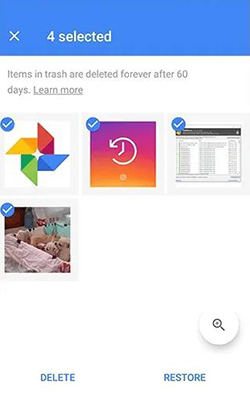
Muchos usuarios de Android enfrentan la necesidad de restaurar videos grabados en pantalla que se han eliminado. La pérdida de videos grabados en pantalla puede ser frustrante, ya sea un tutorial valioso, una sesión de juego memorable o un importante metraje de reuniones. Pero si apresuras las cosas, podrías estropearlos aún más.
¿Puedo recuperar videos de grabación de pantalla eliminada?
Afortunadamente, hay varios métodos para recuperar estos videos en dispositivos Android. Por lo tanto, puede recuperarse si los eliminó por error debido a un reinicio de fábrica, errores del sistema, ataques de virus o cualquier otra razón.
Debe tener en cuenta que cuando elimina un video, permanece temporalmente accesible en el disco duro de su dispositivo hasta que los nuevos datos lo sobrescriban. Por lo tanto, la clave para la recuperación exitosa es la acción inmediata. Tan pronto como se dé cuenta de que el video fue eliminado, deje de usar su dispositivo Android.
Esto se debe a que los nuevos datos en su teléfono o pin de reciclaje sobrescribirán los datos eliminados en algunos teléfonos. Eso significa que el uso continuo disminuirá significativamente las posibilidades de recuperar sus videos eliminados. Por lo tanto, actúe rápidamente y evite un mayor uso para maximizar su éxito de recuperación.
Entonces, ¿qué debe hacer inmediatamente después de eliminar el video o iniciar el proceso de recuperación?
Consejos significativos antes de recuperar videos grabados en pantalla
Recuperar una grabación de pantalla no es tan simple como voltear un interruptor. Entonces, como dije, evita Rush. Esto es importante porque te ayuda a evitar errores que podrían reducir las posibilidades de recuperar con éxito un video eliminado. Por lo tanto, debes:
- Deje de usar su dispositivo inmediatamente: Esto se debe a que el uso continuo agregará nuevos datos al sistema, lo que puede sobrescribir los archivos que está tratando de recuperar, lo que lleva a videos corruptos o pérdida de datos permanente.
- Utilice herramientas de confianza: Para evitar más daños o limitaciones para una recuperación exitosa, debe confiar en herramientas de recuperación de datos de solo lectura al intentar recuperar sus videos eliminados.
- Busque un sistema de almacenamiento diferente: Tenga un sistema de almacenamiento alternativo (un disco con suficiente espacio) listo. Esto ayudará a guardar las grabaciones de pantalla recuperada. Si tiene el disco listo, conéctelo a su computadora para que sirva como destino seguro para los videos recuperados.
Ahora que tiene estos consejos a su disposición, aquí es cómo recuperar videos grabados en pantalla.
Cómo recuperar videos grabados de pantalla eliminada recientemente
Si hace recientemente, eso es en los últimos 30 días, elimina sus videos y no sabe cómo recuperar las grabaciones de pantalla eliminadas, luego siga estos 3 pasos simples:
- Revise la basura: Para hacer esto, tendrá que abrir las fotos o la aplicación de la galería de su teléfono. Después de eso, busque/busque un Contenedor de reciclaje o Basura carpeta.
- Encuentra tu video: Después de encontrar la basura o el pin de reciclaje de su teléfono, haga clic en él y busque a través de los elementos eliminados para la grabación de su pantalla.
- Restaurarlo: Seleccione el video que desea restaurar/recuperar y luego tocar Restaurar o Recuperar Para completar el proceso.
Y así, su grabación de pantalla debe enviarse de regreso a su galería. Si estos pasos sobre cómo recuperar los videos de grabación de pantalla eliminados en Android no han funcionado para usted, debe probar lo siguiente:
Learn more: ¿Cómo recuperar videos descargados de YouTube en Android? 6 tácticas sencillas
Cómo recuperar videos grabados de pantalla eliminada permanentemente
Si ha eliminado la pantalla grabada Vedios durante tantos días, no podría recuperarlos a través de la basura. Hay 3 métodos para ayudarlo con su situación.
1. Recupere la pantalla Videos grabados a través de la aplicación Google Photos
Supongamos que sus fotos y videos están sincronizados con Google Photos (normalmente una configuración predeterminada en muchos dispositivos Android). En ese caso, tienes suerte, ya que esta será una forma más rápida y fácil de restaurar tus videos de grabación de pantalla. Cuando su galería está sincronizada con Google Photos, sus videos y fotos a menudo se respaldan automáticamente, lo que significa que su video también está potencialmente allí. Entonces, siga estos pasos para recuperar su grabación eliminada en Android:
- Comience abriendo el Google Photos aplicación en su dispositivo Android.
- Navegar al Carpeta de basura Simplemente tocando el icono del menú en la parte superior de la aplicación y seleccionando la carpeta de basura.
- Restaurar sus videos grabando y manteniendo presionado el video que desea recuperar, seleccione cualquier videos adicionales que desee recuperar y luego toque Restaurar para recuperarlos.
2. Recuperar videos de grabación de pantalla eliminados a través de Google Drive
Si ha utilizado Google Drive para copias de seguridad y sus videos de grabación de pantalla están allí, entonces debería intentar restaurar la grabación eliminada a través de Google Drive. Es un proceso simple para dispositivos Android que puede hacer a través de la aplicación Google Drive. Aquí está como:
- Lanzar el Google Drive Aplicación en su dispositivo Android.
- Dirígete a la carpeta donde se almacenan tus videos y seleccione los que quieres recuperar.
- Después de encontrar los videos que está buscando, simplemente toque el Descargar Opción para guardar los videos seleccionados en su teléfono.
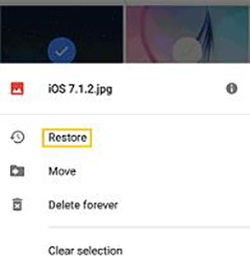
3. Recuperar videos grabados sin copia de seguridad
Otro método altamente recomendado es utilizar herramientas de refutables confiables como Recovergo Android. Esta herramienta va a una milla más allá de las herramientas y métodos convencionales que hemos enumerado anteriormente.
Recovergo (Android) Recuperar el software puede recuperar sin esfuerzo contactos, mensajes, fotos y más eliminados. También se especializa en la recuperación de mensajes comerciales de WhatsApp y WhatsApp, historial de llamadas y archivos multimedia. Con Recovergo, recuperar sus datos valiosos es rápido y sin problemas.
¿Por qué debería usar Recovergo (Android)
Con este software de aplicación, puede recuperar videos de grabación de pantalla eliminados:
-
De dispositivos Android sin root
-
De dispositivos Android con pantallas rotas (no puedo ver nada)
-
Que se elimina permanentemente
-
Que se almacena en Google Drive o Fotos
Además de recuperar videos, también puede recuperar datos eliminados de WhatsApp sin copia de seguridad, datos de contacto y datos comerciales de WhatsApp sin copias de seguridad.
Cómo recuperar grabaciones de pantalla eliminadas usando Recovergo (Android)
Recovergo (Android) ofrece una solución fácil y efectiva para restaurar sus archivos perdidos, ya sea que estén almacenados en memoria interna o externo (tarjeta SD). Siga estas instrucciones paso a paso para recuperar sus grabaciones de pantalla eliminadas:
Paso 1 Descargue e instale Recovergo para Android en su PC. Abra y conecte su dispositivo Android usando un cable USB y seleccione la opción Recuperar datos eliminados del dispositivo para proceder.
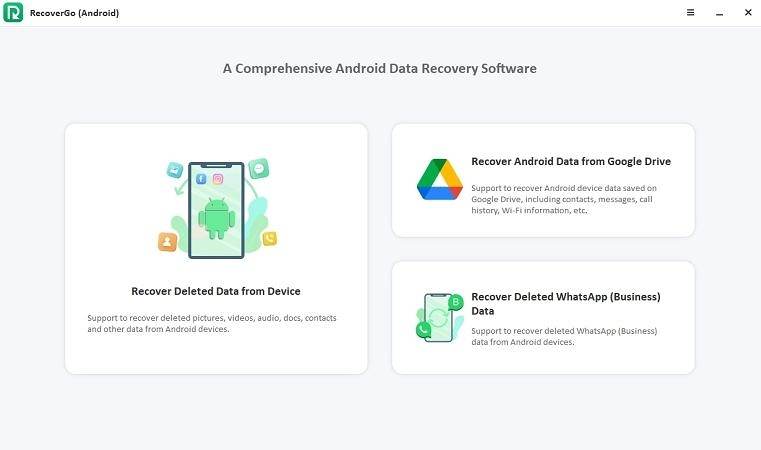
Paso 2 Coloque su teléfono Android en el modo de depuración USB. Ahora, recibirá un mensaje emergente en su teléfono para permitir la depuración USB, toque Permitir.
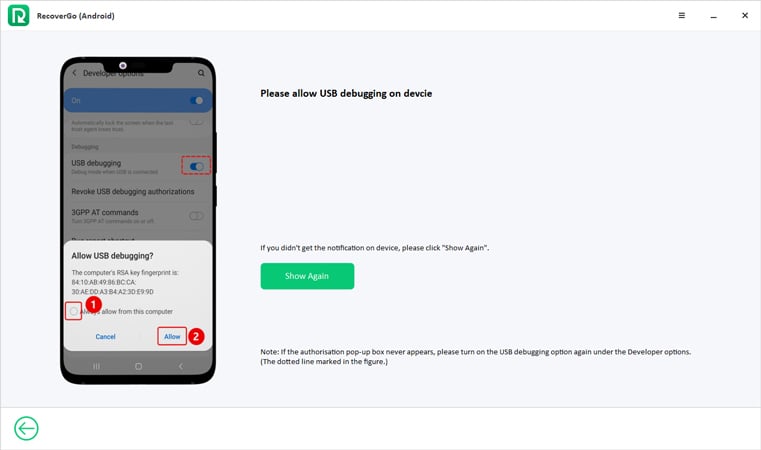
Paso 3 Seleccione los tipos de archivos para recuperarse y haga clic en Escanear, así que comience a escanear su dispositivo
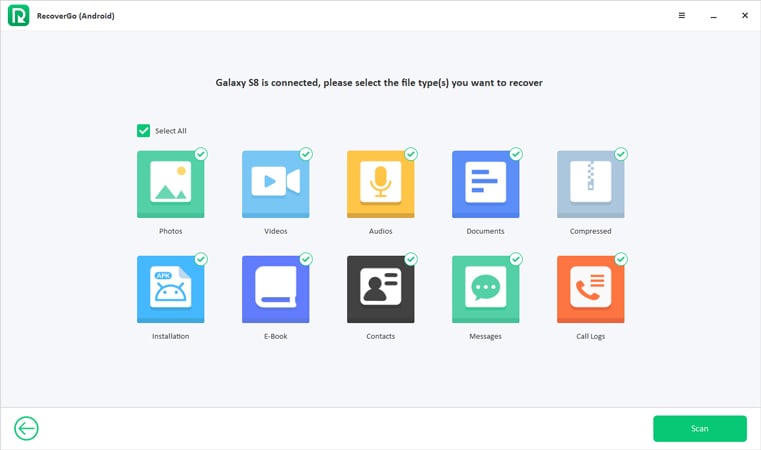
Paso 4 Ahora con los datos escaneados disponibles, mire a través de los datos escaneados para encontrar las grabaciones de pantalla que desea recuperar. Seleccionarlos y hacer clic en el Recuperar botón.
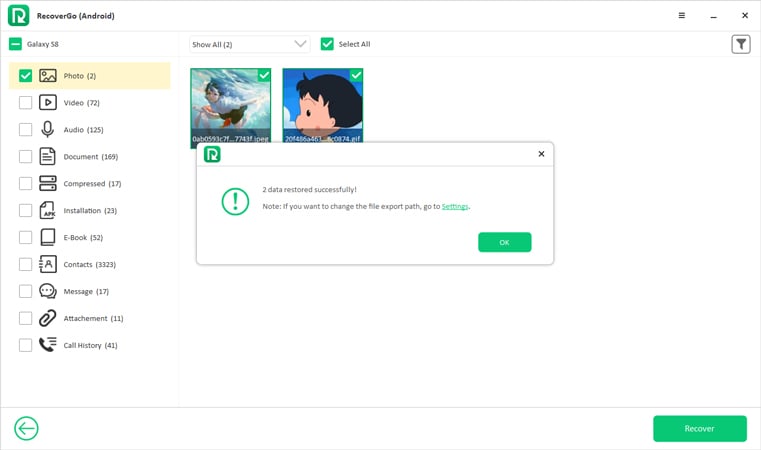
Preguntas frecuentes sobre la pantalla eliminada videos grabados
1. ¿Dónde se guarda el video después de la grabación de la pantalla?
Los videos de grabación de pantalla en un teléfono Android generalmente se guardan en el almacenamiento interno. Sin embargo, si se inserta una tarjeta SD, los videos se pueden guardar allí para liberar espacio de almacenamiento interno. Para localizar su pantalla de grabación de videos, abra la aplicación Administrador de archivos y toque videos en categorías. Mostrará todos los videos de grabación de pantalla junto con sus ubicaciones de almacenamiento.
2. ¿Por qué mi grabación de pantalla no guardó Android?
Si su grabación de pantalla no se ahorra en su dispositivo Android, una posible razón podría ser la falta de espacio de almacenamiento disponible. Las grabaciones de pantalla pueden ocupar una cantidad significativa de almacenamiento, especialmente si son largos o de alta calidad. Aquí hay algunos pasos que debe seguir para abordar este problema:
- Verifique el almacenamiento disponible.
- Si su almacenamiento es bajo, libre en el espacio, considere eliminar archivos, aplicaciones o medios innecesarios para liberar espacio.
- Alternativamente, puede usar una tarjeta SD si su dispositivo lo admite.
- También puede utilizar opciones de almacenamiento en la nube como Google Drive o Dropbox para almacenar su grabación de pantalla.
Conclusión
La pérdida de videos importantes grabados en pantalla en su dispositivo es una experiencia estresante, pero con las herramientas y métodos adecuados, la recuperación a menudo es posible. Ya sea que utilice funciones incorporadas como la carpeta de basura/bin, confíe en aplicaciones de recuperación dedicadas, conéctese a una PC para soluciones de software más potentes o recupere de copias de seguridad en la nube, hay múltiples vías para explorar.
Y así, si está buscando una opción de recuperación confiable, segura y fácil de usar que pueda manejar procesos de recuperación extensos, como videos de grabación de pantalla eliminados permanentemente, entonces Recovergo Android es la mejor opción.
Recuerde actuar rápidamente, evite usar el dispositivo para evitar la sobrescritura de datos y seguir las mejores prácticas para la recuperación de datos.
